仅记录一下自己实际安装的过程,如有错误,欢迎指正~
一、安装ubuntu
1、先在Windows系统划分出空间给ubuntu:
100G固态 300G机械

2、下载镜像并制作启动盘:?Windows-Ubuntu20-04双系统安装教程_feezxe的博客-CSDN博客_ubuntu20 双系统
?3、关机进入BIOS模式,把两个UEFI移到最前面,保存退出,重启 进入ubuntu
空间充足可以选择正常安装,也可以选择最小化安装

安装类型:其他选项

?创建分区:
p3 efi 然后点击下方加号选择p3作为启动项
固态10G挂载在根目录/
机械30G挂载在/home


?二、安装驱动

?三、Anaconda安装
1、下载地址:https://www.anaconda.com/products/individual
2、进入anaconda下载路径下执行:
bash /tmp/Anaconda3-2021.11-Linux-x86_64.sh过程中选择:Enter yes yes

3、关闭当前终端并重新打开一个终端,或者在当前终端输入:source?~/.bashrc
?可参考官网:在 Linux 上安装 — Anaconda 文档 (continuum.io)
验证:在新打开的终端中输入:conda ,查看是否能够识别
四、安装cuda
1、首先要查看自己的驱动是否支持你要安装的cuda版本:
CUDA版本与显卡驱动对照表_Janus_V的博客-CSDN博客_cuda版本和驱动版本
官网:https://docs.nvidia.com/cuda/cuda-toolkit-release-notes/index.html#title-resolved-issues
2、采用runfile的方式安装
下载地址:https://developer.nvidia.com/search?term=cuda11.3

?不要用wget下载容易出错,直接复制wget后面的链接进行下载:
(1)进入下载目录:
sudo sh cuda_11.3.0_465.19.01_linux.run
点击continue
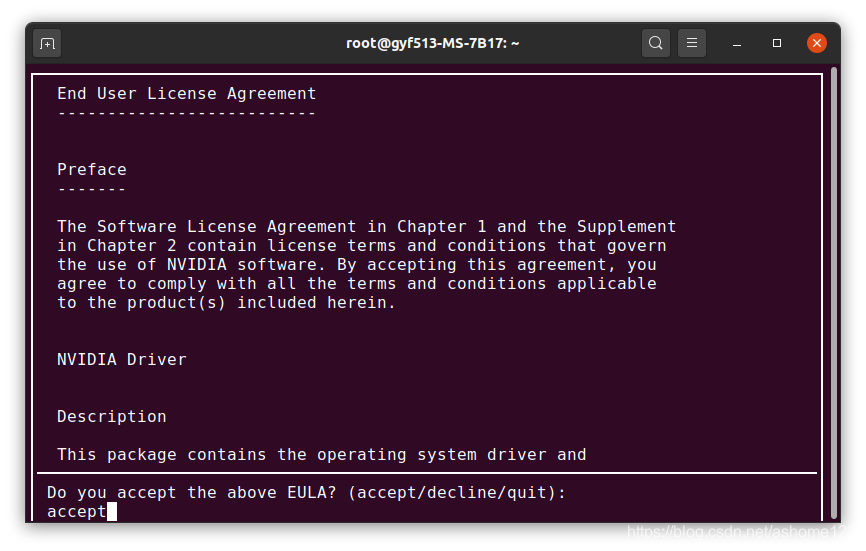
输入accept:

上图中只勾选 cuda toolkit xx.x(按enter取消勾选,框中显示X代表已勾选)
图片来源:Ubuntu 20.04 CUDA&cuDNN安装方法_ashome123的博客-CSDN博客_ubuntu20.04安装cuda
(2)增加环境变量:sudo gedit ~/.bashrc
export PATH="/usr/local/cuda-11.3/bin:$PATH"
export LD_LIBRARY_PATH="/usr/lcoal/cuda-11.3/lib64:$LD_LIBRARY_PATH"使环境变量生效:source ~/.bashrc
(3)查看: nvcc -V

?五、安装pytorch
在项目的虚拟环境下安装pytorch:
选择与cuda版本对应的pytorch

conda create --name project python=3.9 ? //创建虚拟环境
conda env list //查看已创建的虚拟环境
conda activate project ?//激活 进入虚拟环境
//在当前创建的项目虚拟环境下 安装pytorch (每个项目都创建一个自己的虚拟环境)
conda install pytorch torchvision cudatoolkit=11.3 -c pytorch
conda deactivate 退出虚拟环境六、安装pycharm
(1)使用免费社区版即可:Download PyCharm: Python IDE for Professional Developers by JetBrains
sudo tar zxvf pycharm-community-2017.3.2.tar.gz -C /opt/
cd /opt/pycharm-community-2017.3.2/bin
sh pycharm.sh?搜索pycharm 增加到桌面
(2)使用创建好的虚拟环境


进入虚拟环境下载需要的库
?
?pip install xxxxx
使用清华源:
pip install -i https://pypi.tuna.tsinghua.edu.cn/simple 要下的包名
?